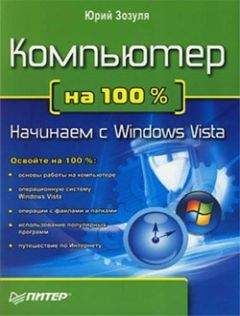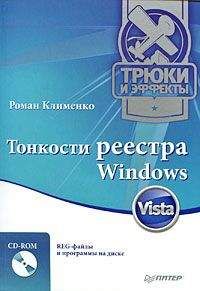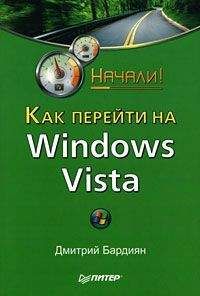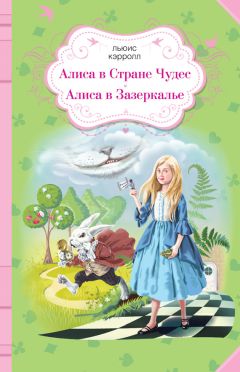Юрий Зозуля - Windows Vista. Трюки и эффекты
8. Запустите консоль Virtual PC и настройте виртуальные машины на использование сетевого адаптера Microsoft Loopback Adapter (см. рис. 11.9).
После старта виртуальной машины сеть сразу же должна работать, но вам может понадобиться настроить использование общих сетевых ресурсов.
Готовые образы дисков для создания виртуальных машин
Для экспериментов с Windows Vista вы можете не выполнять установку системы на виртуальную машину, а загрузить на сайте комании Microsoft уже готовый образ диска с установленной Windows Vista. Для этого вам следует найти на сайте www.microsoft.com страницу загрузки образа с помощью поиска по фразе Windows Vista 30-Day Eva! VHD, затем выполнить регистрацию на сайте и скачать архив с образом. Также на сайте компании Microsoft вы сможете найти образ Microsoft Office 2007 Professional VHD с установленной Windows Vista Enterprise и пакетом Microsoft Office 2007 Professional.11.4. Автоматическая установка Windows Vista
Пакет Windows AIK
Если вам приходилось устанавливать одну и ту же операционную систему на несколько компьютеров, то вам, вероятно, надоедало постоянно отвечать на одни и те же вопросы. Windows Vista имеет специальные средства для установки системы в автоматическом режиме, которые собраны в пакете Windows Automated Installation Kit (Windows AIK). Данный пакет имеет размер более 700 Мбайт и предназначен в основном для профессионалов, занимающихся установкой Windows Vista. При необходимости установить Windows Vista на большое количество компьютеров то пакет Windows AIK окажет неоценимую помощь, однако для этого нужно изучить всю прилагаемую документацию и освоить работу с имеющимися утилитами. Если вы заинтересовались использованием пакета Windows AIK, то найти страницу его загрузки вы сможете с помощью поиска на сайте www.microsoft.com.
Автоматическая установка с помощью файла ответов
Если же вам необходимо установить Windows Vista на небольшое количество компьютеров, то проще всего воспользоваться готовым файлом ответов. В папке Автоматическая установка каталога Файлы к книге на прилагаемом компакт-диске вы найдете файл Autounattend.xml, предназначенный для автоматической установки Windows Vista. С использованием данного файла установка выполняется по следующему сценарию.
• Файл предназначен для установки русской версии Windows и все региональные параметры автоматически будут установлены для России.
• Будет установлена версия Windows Vista Ultimate с серийным номером по умолчанию, что равнозначно установке без серийного номера (см. выше).
• Система будет установлена на первый раздел первого жесткого диска. При наличии в нем уже установленной версии Windows все ее файлы будут перемещены в папку Windows.old.
• Автоматически будет создана учетная запись с именем User и правами администратора.
Порядок установки системы с помощью этого файла может быть таким.
1. Перед началом установки скопируйте все важные данные на сменные носители или на другой компьютер по сети.
2. Скопируйте файл Autounattend. xml на дискету или flash-диск и установите данный носитель в тот компьютер, где нужно установить Windows Vista.
3. Загрузите компьютер с установочного DVD Windows Vista.
Сразу же после запуска программы установки будет выполнен поиск файла Autounattend.xml на сменных носителях и в случае успеха начнется автоматическая установка Windows с использованием параметров из файла ответов.
4. Дождитесь окончания всех этапов установки и появления экрана приветствия.
Перед первым входом в систему нужно будет установить новый пароль, при этом старый пароль указывать не нужно. Вы также можете оставить все поля пустыми, а пароль установить позже.
На прилагаемом компакт-диске вы найдете пример файла Cleanlnstall.txt для автоматической установки на новый жесткий диск или для установки с удалением всех имеющихся данных. С помощью этого файла можно выполнить установку по следующему сценарию.
• Жесткий диск будет разбит на два раздела. На первый раздел размером 40 Гбайт будет установлена Windows Vista, а под второй будет отведено все оставшееся место на диске. Все имеющиеся разделы диска при этом будут удалены.
• Файл предназначен для установки русской версии Windows Vista Ultimate серийным номером по умолчанию, что равнозначно установке без серийного номера (см. выше).
• После перезагрузки будет выполнен автоматический вход в систему с использованием учетной записи Администратор.
...Внимание!
При автоматической установке Windows Vista по данному сценарию будут без предупреждения удалены все данные на жестком диске и вы не сможете их восстановить. Для выполнения этого варианта автоматической установки, вам нужно скопировать файл Cleanlnstall.txt на сменный носитель, переименовать его в Autounattend.xml и загрузить компьютер с установочного DVD Windows Vista. После завершения установки обязательно извлеките носитель с файлом ответом, чтобы избежать повторного запуска автоматической установки.
Редактирование файла ответов
Файл ответов – это файл в формате XML, в котором записаны параметры установки Windows Vista. В пакете Windows AIK имеется специальная программа для создания файла ответов под названием Диспетчер образов системы Windows, но для изменения нескольких параметров в уже готовом файле будет достаточно возможностей программы Блокнот. Чтобы открыть файл Autounattend.xml в Блокноте, щелкните на нем правой кнопкой мыши и выберите в контекстном меню команду Изменить. Текст файла Autounattend. xml, расположенного на прилагаемом компакт-диске будет следующим.
...<?xml version="1.0" encoding="utf-8"?>
<unattend xmlns="urn:schemas-microsoft-com:unattend">
<settings pass="windowsPE">
<component name="Microsoft-Windows-Setup" processorArchitecture="x86"
publicKeyToken="31bf3856ad364e35" language="neutral" versionScope="nonSxS"
xmlns:wcm="http://schemas.microsoft.com/WMIConfig/2002/State« xmlns:xsi=»http://
www.w3.org/2001/XMLSchema-instance">
<UserData>
<ProductKey>
<Key>VMCB9-FDRV6-6CDQM-RV23K-RP8F7</Key>
</ProductKey>
<AcceptEula>true</AcceptEula>
<FullName>User</FullName>
</UserData>
<ImageInstall>
<OSImage>
<InstallTo>
<DiskID>0</DiskID>
<PartitionID>1</PartitionID>
</InstallTo>
</OSImage>
</ImageInstall>
</component>
<component name="Microsoft-Windows-International-Core-WinPE"
processorArchitecture="x86" publicKeyToken="31bf3856ad364e35" language="neutral"
versionScope="nonSxS" xmlns:wcm="http://schemas.microsoft.com/WMIConfig/2002/
State" xmlns:xsi="http://www.w3.org/2001/XMLSchema-instance">
<SetupUILanguage>
<UILanguage>RU-RU</UILanguage>
</SetupUILanguage>
<SystemLocale>RU-RU</SystemLocale>
<UILanguage>RU-RU</UILanguage>
<UserLocale>RU-RU</UserLocale>
<InputLocale>1049:00001049</InputLocale>
<UILanguageFallback>EN-US</UILanguageFallback>
</component>
</settings>
<settings pass="oobeSystem">
<component name="Microsoft-Windows-Shell-Setup" processorArchitecture="x86"
publicKeyToken="31bf3856ad364e35" language="neutral" versionScope="nonSxS"
xmlns:wcm="http://schemas.microsoft.com/WMIConfig/2002/State« xmlns:xsi=»http://
www.w3.org/2001/XMLSchema-instance">
<OOBE>
<HideEULAPage>false</HideEULAPage>
<NetworkLocation>Home</NetworkLocation>
<ProtectYourPC>1</ProtectYourPC>
<SkipMachineOOBE>true</SkipMachineOOBE>
<SkipUserOOBE>true</SkipUserOOBE>
</OOBE>
<UserAccounts>
<LocalAccounts>
<LocalAccount wcm:action="add">
<Name>User1</Name>
<Group>Administrators</Group>
</LocalAccount>
</LocalAccounts>
</UserAccounts>
</component>
</settings>
<cpi:offlineImage cpi:source="wim:c:/VistaDVD/sources/install.wim#Windows Vista
ULTIMATE" xmlns:cpi="urn:schemas-microsoft-com:cpi" />
</unattend>
Файлы в формате XML состоят из вложенных друг в друга элементов, в итоге образующих древовидную структуру. Элементы обычно состоят из открывающего и закрывающего тегов в угловых скобках. Например, <UserData> – это открывающий тег для элемента UserData, а в закрывающем теге перед именем элемента ставится косая черта: </UserData>. Между открывающим и закрывающим тегом могут располагаться вложенные элементы или текстовые строки. Для некоторых элементов в открывающем теге могут записываться дополнительные атрибуты, например для элемента <component> в открывающем теге записано сразу несколько атрибутов.
Некоторые теги файла Autounattend.xml содержат информацию, изменять которую не нужно, а для настройки параметров установки вы можете отредактировать содержимое следующих тегов.
• ProductKey – серийный номер продукта. В данном примере указан серийный номер по умолчанию для Windows Vista Ultimate, что равнозначно установке без серийного номера (см. выше).
• AcceptEula – автоматически принять лицензионное соглашение. Значения: true – да, false – нет.
• FullName – полное имя пользователя.
• DiskID – номер диска, на который будет выполнена установка, начиная с нуля.
• PartitionID – номер раздела, на который будет выполнена установка, начиная с единицы.
• SetupUILanguage, SystemLocale, UILanguage, UserLocale – языковые и региональные параметры. Если у вас имеется английский дистрибутив, значение RU-RU следует заменить на EN-US.
• InputLocale – язык и раскладка клавиатуры. Значение для английского дистрибутива: 0409:00000409.
• HideEULAPage – пропустить страницу с лицензией. Значения: true – да, false – нет.
• NetworkLocation – сетевое размещение. Значения: Ноте – дом, Work – работа, Other – общественное место.
• ProtectYourPC – настройка автоматического обновления. Значения 1 – включить обновление, 2 – устанавливать только важные обновления, 3 – отложить решение.
• Name – имя учетной записи пользователя.